Správce rozvržení
Obsah
Vlastnosti doplňku
Díky tomuto řešení můžete spravovat rozvržení v agendách Varia bez nutnosti zpřístupnění vývojového doplňku SDK. Správce rozvržení přispívá k větší bezpečnosti systému a zvyšuje pracovní pohodlí. Oprávnění k doplňku nastavíte standardním způsobem a tím vyberete důvěryhodné uživatele, kteří ho smí používat. Při prvním spuštění doplňku se zobrazí informace o registraci a nabídne se aktivace demo licence. Doplněk je licencovaný (na uživatele/profil).
Spuštění doplňku
Instalovaný (aktivovaný) doplněk spustíte:
- z panelu nabídek Nástroje / Doplňky / Správce rozvržení (klasický vzhled) a nebo
- z položky skupiny Vario / Doplňky / Správce rozvržení na kartě DOMŮ (moderní vzhled).
Otevře se dialogové okno Správce rozvržení s volbami režimů správy rozvržení (obr. 1).
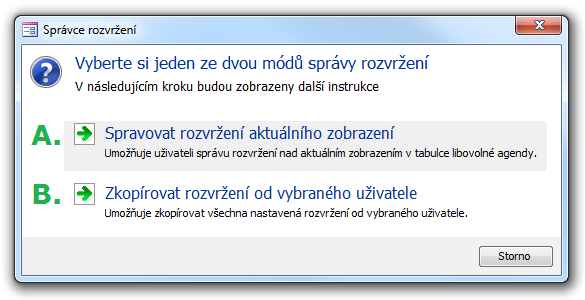
Obrázek 1: Výchozí dialog doplňku Správce rozvržení s volbami režimů správy rozvržení.
Práce s doplňkem
Doplněk disponuje dvěma základními režimy editace (obr. 1):
 Spravovat rozvržení aktuálního zobrazení umožňuje publikovat jedno aktuální rozvržení pro všechny ostatní uživatele. Tato funkce vyžaduje, abyste měli otevřené prostředí příslušné agendy s požadovaným zobrazením. Funkci využijete tehdy, pokud výchozí rozvržení nevyhovuje vašim firemním postupům a chcete si výchozí rozvržení upravit podle svého. Popisovaný režim umožňuje také ruční správu všech rozvržení aktuálního zobrazení ve speciálním dialogu.
Spravovat rozvržení aktuálního zobrazení umožňuje publikovat jedno aktuální rozvržení pro všechny ostatní uživatele. Tato funkce vyžaduje, abyste měli otevřené prostředí příslušné agendy s požadovaným zobrazením. Funkci využijete tehdy, pokud výchozí rozvržení nevyhovuje vašim firemním postupům a chcete si výchozí rozvržení upravit podle svého. Popisovaný režim umožňuje také ruční správu všech rozvržení aktuálního zobrazení ve speciálním dialogu.
 Zkopírovat rozvržení od vybraného uživatele umožňuje výběr rozvržení od vybraného uživatele a následné hromadné zkopírování k novému vybranému uživateli. Tuto funkci použijete především v situaci, kdy ve vaší společnosti dojde k personálním změnám, a chcete přenést rozvržení bývalého zaměstnance ve prospěch nového.
Zkopírovat rozvržení od vybraného uživatele umožňuje výběr rozvržení od vybraného uživatele a následné hromadné zkopírování k novému vybranému uživateli. Tuto funkci použijete především v situaci, kdy ve vaší společnosti dojde k personálním změnám, a chcete přenést rozvržení bývalého zaměstnance ve prospěch nového.
A. Spravovat rozvržení aktuálního zobrazení
Tento režim vám umožní spravovat rozvržení nad aktuálním zobrazením v tabulce libovolné agendy (obr. 2).
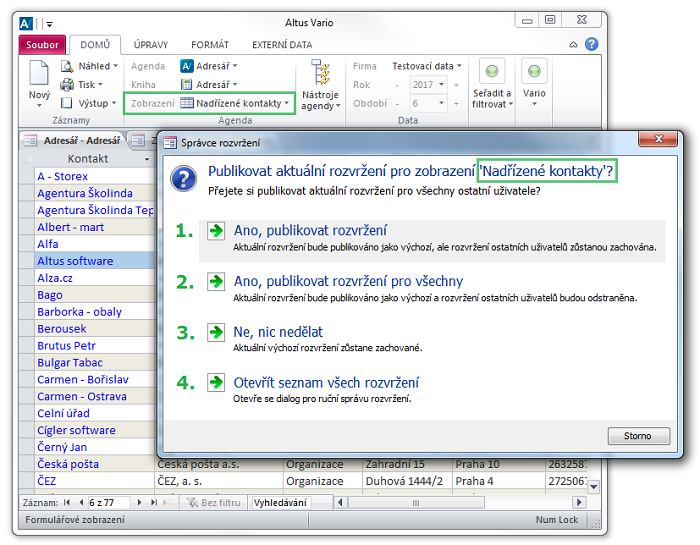
Obrázek 2: Dialog pro volbu A. Spravovat rozvržení aktuálního zobrazení.
Významy jednotlivých voleb
Přejete si publikovat aktuální rozvržení pro zobrazení…? (obr. 2)
 Ano, publikovat rozvržení
Ano, publikovat rozvržení
- Volba odstraní případné existující rozvržení pro uživatele (vlastníky) „Všichni” a aktuální rozvržení pro aktuálního uživatele se vypublikuje pro uživatele „Všichni”.
- Úspěšné dokončení publikování rozvržení avizuje informační okno.
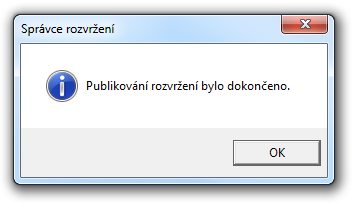
 Ano, publikovat rozvržení pro všechny
Ano, publikovat rozvržení pro všechny
- Publikuje aktuální rozvržení a odstraní všechna individuální uživatelská rozvržení.
- Úspěšné dokončení publikování rozvržení avizuje informační okno.
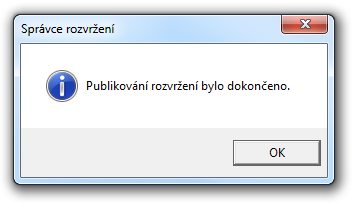
 Ne, nic nedělat
Ne, nic nedělat
- Aktuální výchozí rozvržení zůstane zachované.
- Dialog „Publikovat aktuální rozvržení…” (obr. 2) se zavře.
 Otevřít seznam všech rozvržení
Otevřít seznam všech rozvržení
- Ruční správa rozvržení. Volba otevře dialog se všemi rozvrženími pro aktuální zobrazení v tabulce otevřené agendy (obr. 3). (Tlačítko „Publikovat” neslouží k hromadnému publikování více záznamů, ale pouze jediného záznamu rozvržení, na kterém je právě umístěn kurzor.)
- Vybraná rozvržení můžete odstraňovat nebo kopírovat.
- Aktuální zobrazené a vybrané rozvržení v tabulce vypublikujete pro ostatní uživatele klepnutím na tlačítko Publikovat. Funkce zkontroluje, zda již existuje nějaké rozvržení pro uživatele „Všichni” a případně ho odstraní. U aktuálního zobrazeného a vybraného rozvržení v tabulce dojde ke změně vlastníka na uživatele „Všichni”.
- Dialog uzavřete klepnutím na tlačítko Zavřít.
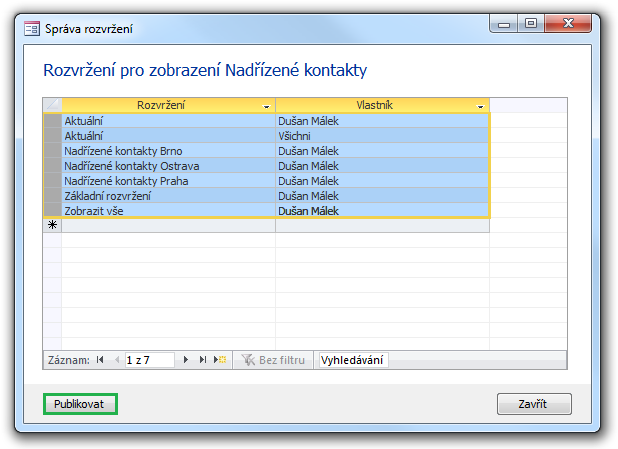
Obrázek 3: Dialog „Rozvržení pro zobrazení…” určený k ruční správě rozvržení.
B. Zkopírovat rozvržení od vybraného uživatele
Tento režim vám umožní zkopírovat všechna nastavená rozvržení od vybraného uživatele (obr. 4).
- Ze seznamu všech vlastníků rozvržení vyberte
 uživatele, od kterého chcete převzít rozvržení.
uživatele, od kterého chcete převzít rozvržení. - Vyberte
 uživatele (referenta), kterému chcete zkopírovat rozvržení uživatele z předchozího kroku.
uživatele (referenta), kterému chcete zkopírovat rozvržení uživatele z předchozího kroku. - Funkce projde všechna rozvržení vybraného vlastníka a založí kopie k aktuálnímu uživateli profilu Vario.
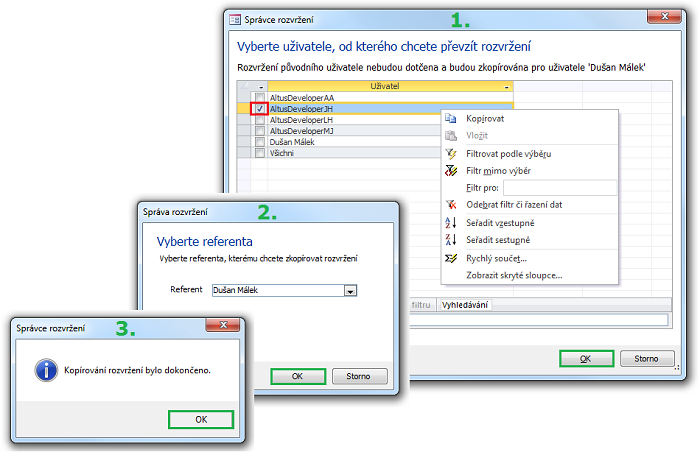
Obrázek 4: Dialog (1) a navazující pro volbu B. Zkopírovat rozvržení od vybraného uživatele.
Oprávnění k doplňku
Nastavte oprávnění k doplňku pro profil a pro aktuální firmu v dialogu Možnosti Vario: Doplňky: Obecné doplňky / Správce rozvržení.
Jestliže necháte oprávnění nenastavené, rozumí se, že přístup je povolen v plném rozsahu. Odepření oprávnění používejte zcela výjimečně. Uvědomte si, že jakmile u objektu nastavíte jakékoli oprávnění, mají k němu přístup pouze uživatelé s nastaveným oprávněním. Věnujte pozornost článku nápovědy Nastavení oprávnění.
Pokud si s nastavením systému rolí oprávnění nevíte rady, kontaktujte nás, rádi vám poradíme.
Obrázky v dokumentu jsou ilustrační, neslouží jako závazný příklad nastavení.
Související dokumenty
- Nainstalovat volitelné moduly, doplňky a tiskové formuláře...
- Registrace (použití licencovaných modulů nebo doplňků)
- Správce licencí
- Nastavení oprávnění
- Zobrazení a rozvržení – základní pojmy
- Rozvržení pro tisk
- Rozvržení – výchozí filtr pro tabulku agendy
- Rozvržení – správa a publikování uložených rozvržení
